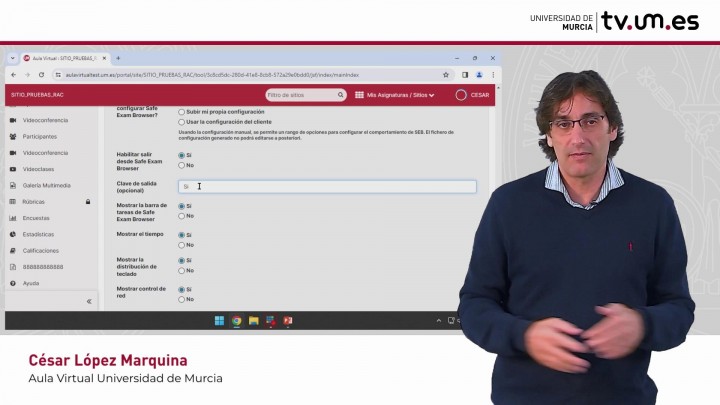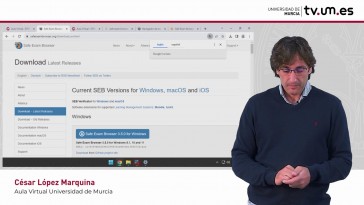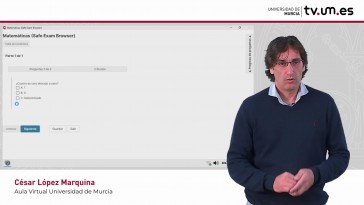- Enlazar
- Aula Virtual
- HTML
Para enlazar este video en cualquier página, puede usar esta URL:
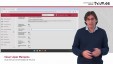
Aula Virtual puede incluir de forma automática Videos de TV.UM.ES en el mini-editor HTML (FCKeditor) de cualquier herramienta (Tareas, Exámenes, Anuncios, Recursos, ...).
Para incrustar el vídeo en el mini-editor HTML del Aula Virtual, debe pulsar sobre
el botón "Copiar para pegar" y en el mini-editor HTML del Aula Virtual pulsar en el
botón ![]() o pulsar la combinación de teclas Ctrl+V.
o pulsar la combinación de teclas Ctrl+V.
El video aparecerá directamente como una imagen de resolución , y al hacer click sobre ella, se reproducirá.
Para enlazar con tamaño fijo (click para copiar):
Para enlazar con tamaño dinámico (click para copiar):
<iframe src="https://tv.um.es/vi?id=148210&idioma=es&res=720x405" width="100%" height="100%" frameborder="0" allowfullscreen style="position:absolute;top:0;left:0;bottom:0;right:0;"></iframe>
</div>
Para más información sobre cómo enlazar videos o usar la API, consulte esta página.
En breve.
En breve.